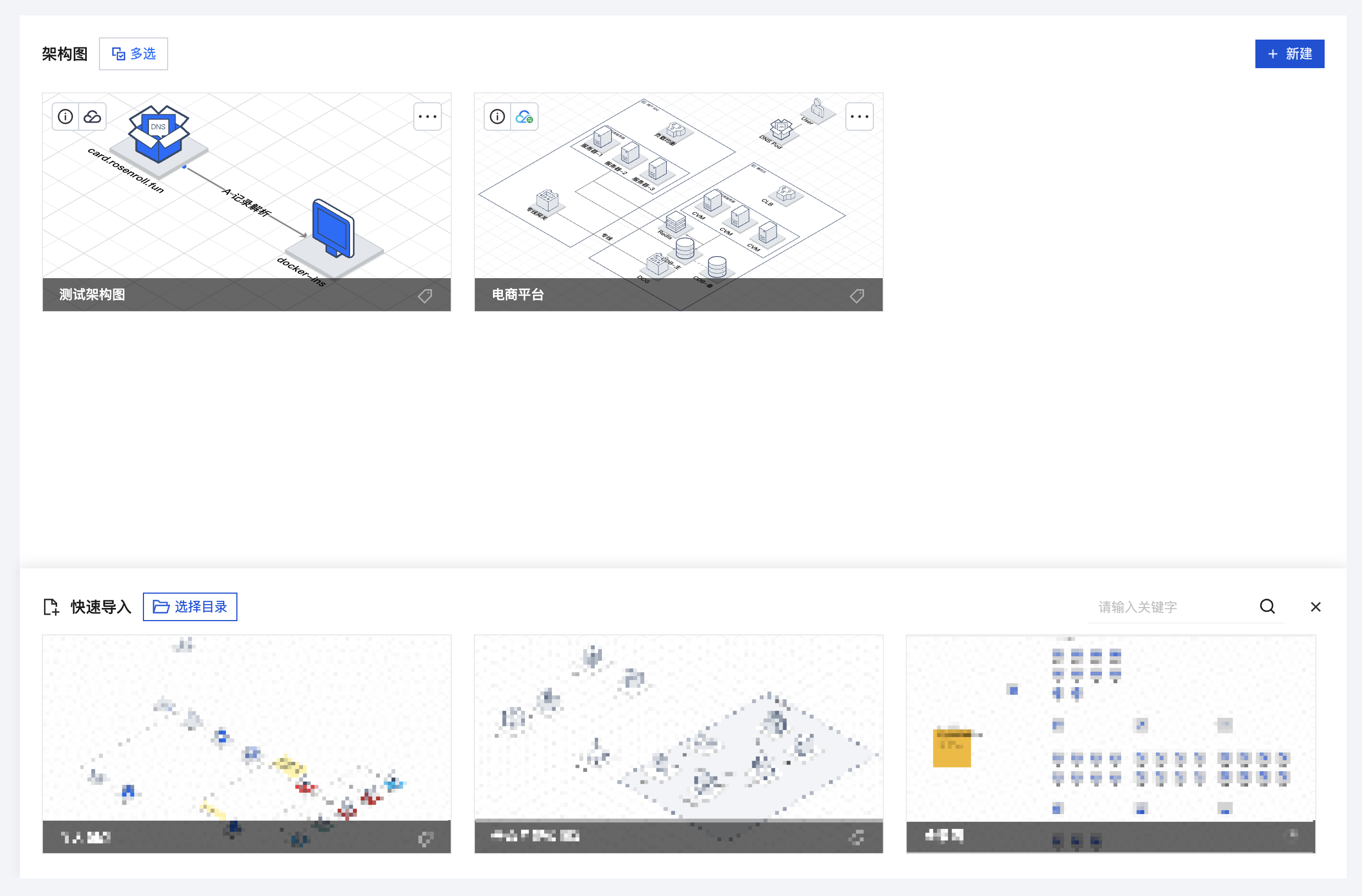访问目录
登录智能顾问控制台,选择左侧导航中的 目录。在目录中,用户可以通过创建业务单元来实现目录层级与真实组织架构深度对齐,并在业务单元内创建架构图。通过真实业务单元精准映射,用户可按业务单元快速定位架构图,管理更高效。
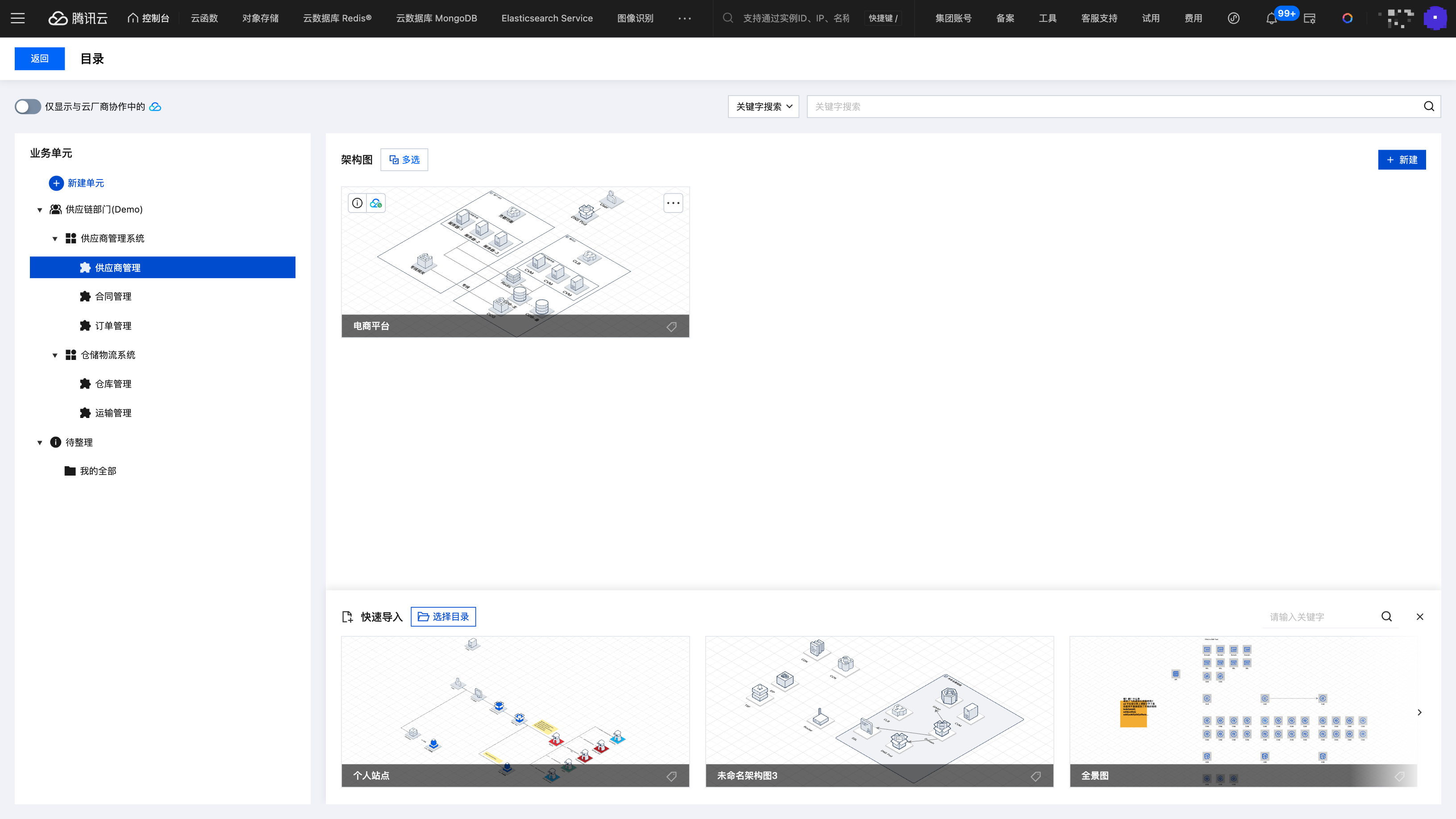
管理业务单元
添加业务单元
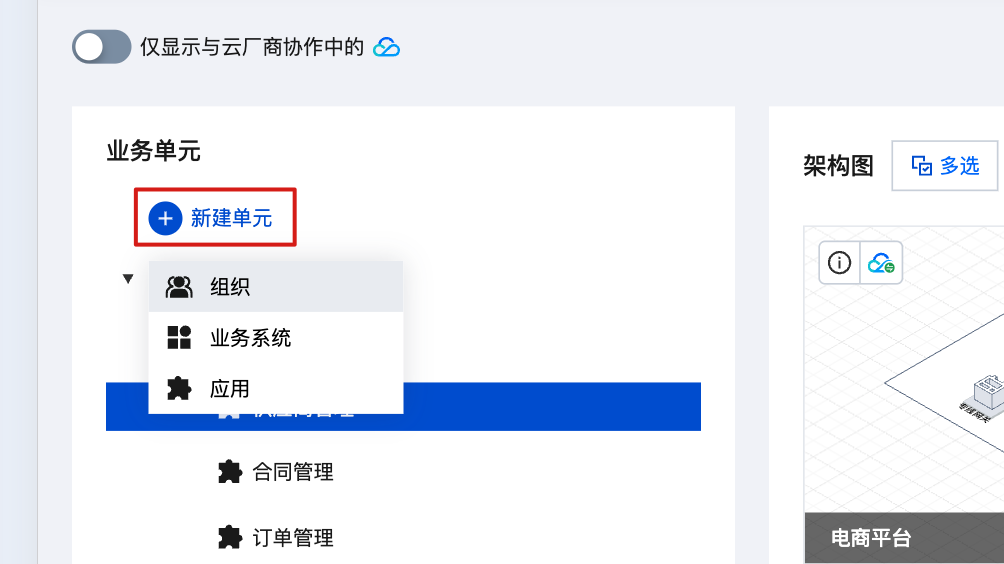
同理,用户也可以在某个业务单元下创建子单元。将鼠标指针移动至某个已存在的业务单元上,单击

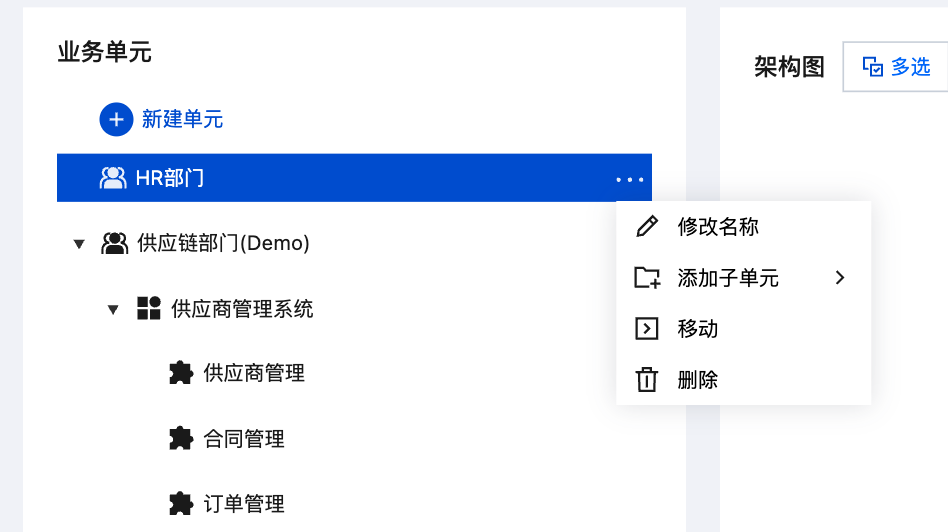
移动业务单元
1. 将鼠标指针移动至某个已存在的业务单元上,单击

2. 选择需要移动至的业务单元后,单击确定完成移动。需注意,移动业务单元时会将其下的所有子业务单元以及每个业务单元中的架构图一起移动。
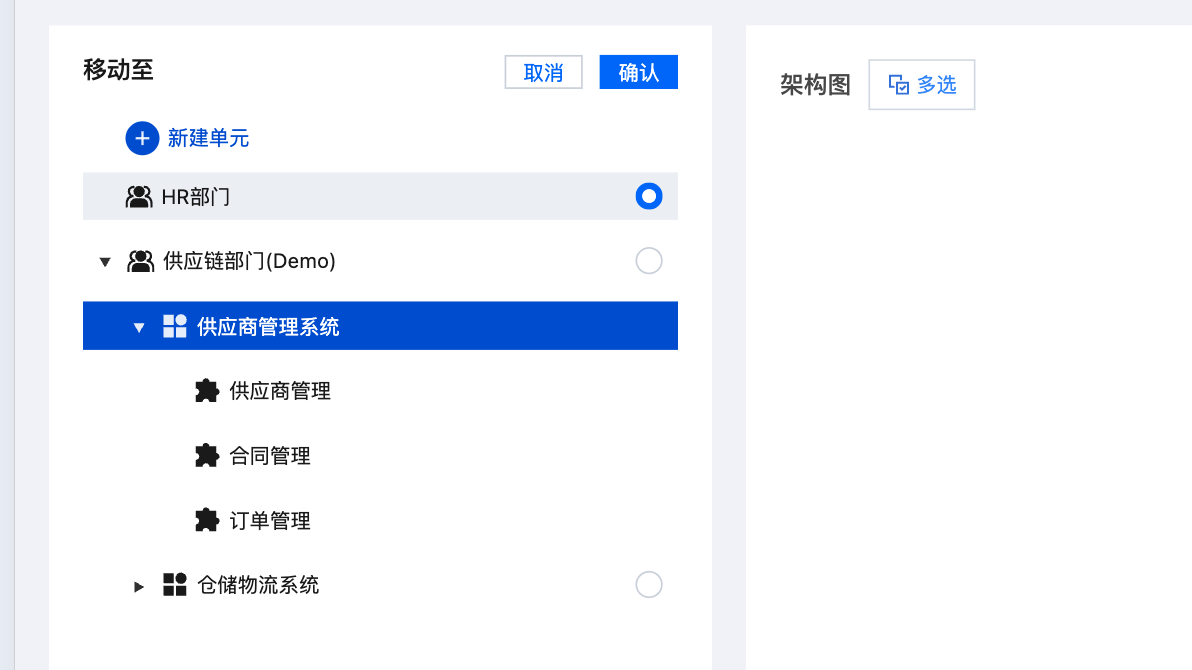
删除业务单元
将鼠标指针移动至某个已存在的业务单元上,单击

管理架构图
新建架构图
选中某个业务单元后,单击右上角的新建,在弹出的卡片中填入架构图信息,并单击确定后即可完成架构图的创建。其中:
架构图名称:必填,创建后支持修改。
架构图描述:非必填,可用于描述该架构图的业务信息、使用场景、负责人等其他备注信息。创建后支持修改。
标签:将架构图接入腾讯云标签管理系统,可进行更细致的权限管理或更方便地对架构图进行检索。
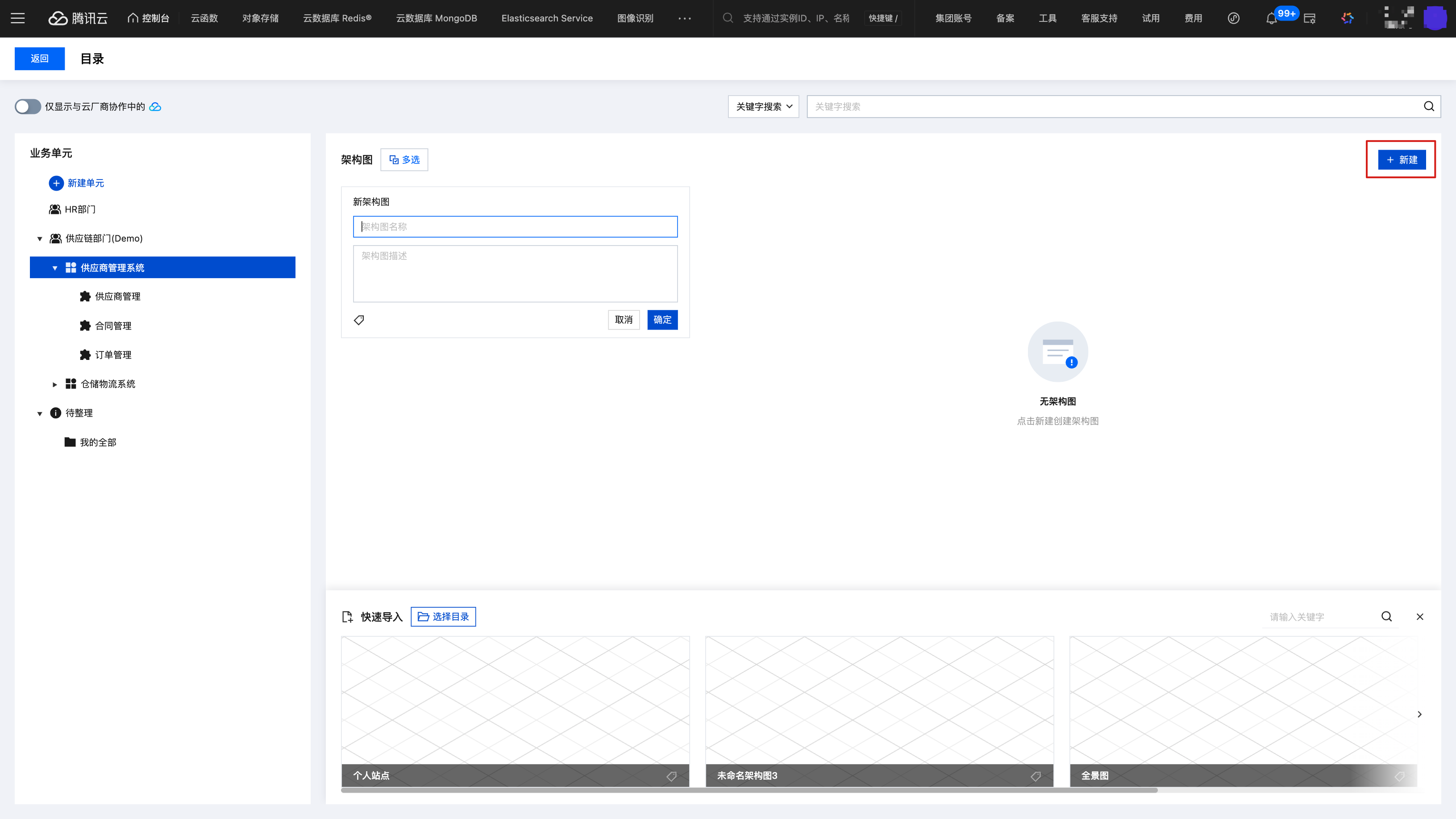
移动架构图
1. 在架构图卡片的右上角,单击

2. 单击移动,进入如下界面。选择需要移动至的业务单元后,单击确定完成移动。
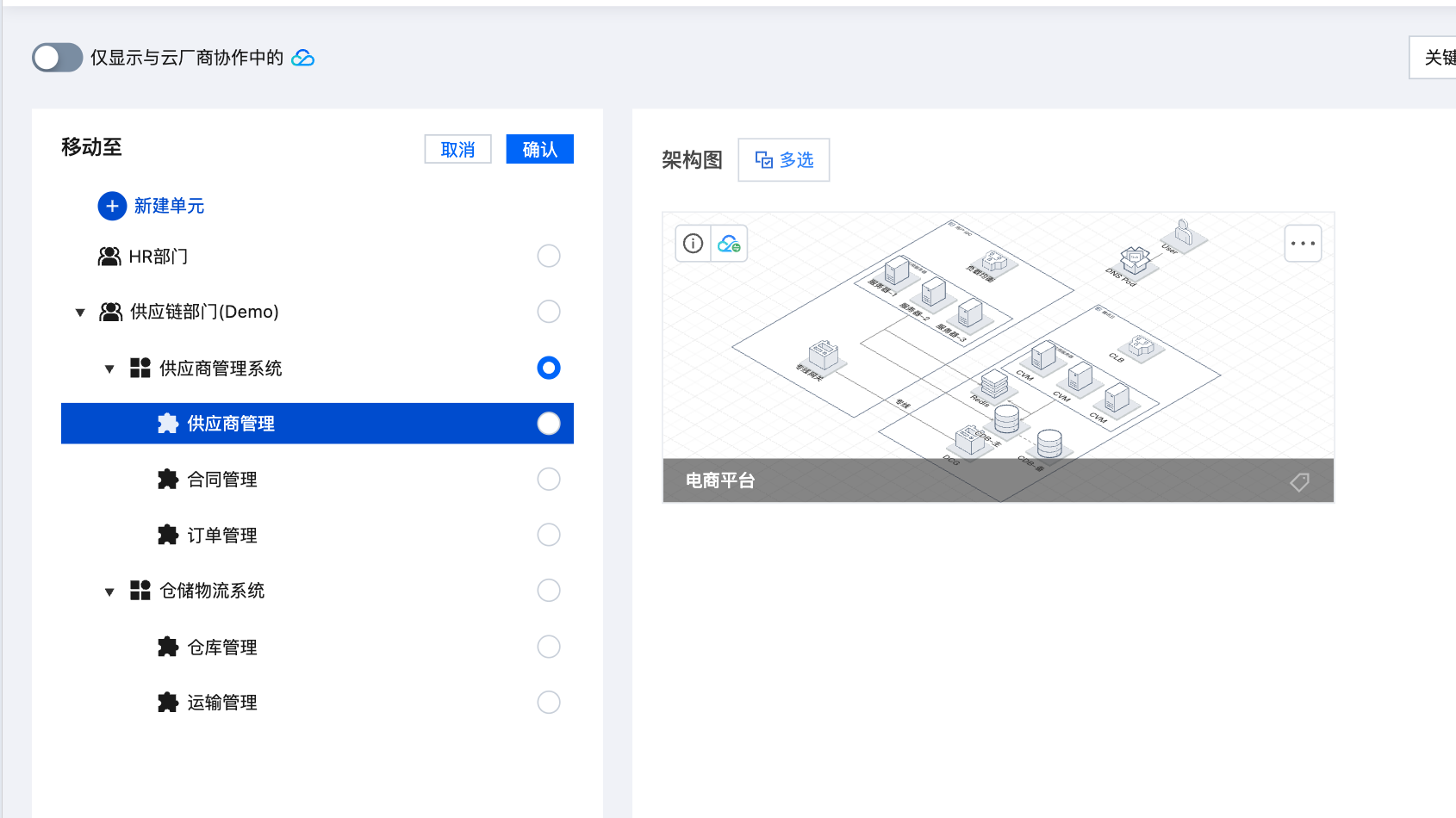
批量操作
1. 在架构图中,单击多选,进入批量选择的界面,架构图卡片的右上角会出现复选框。
2. 勾选需要操作的架构图后,选择右上角的批量操作展开操作菜单,以执行批量操作。
3. 选择取消多选可以退出批量操作。
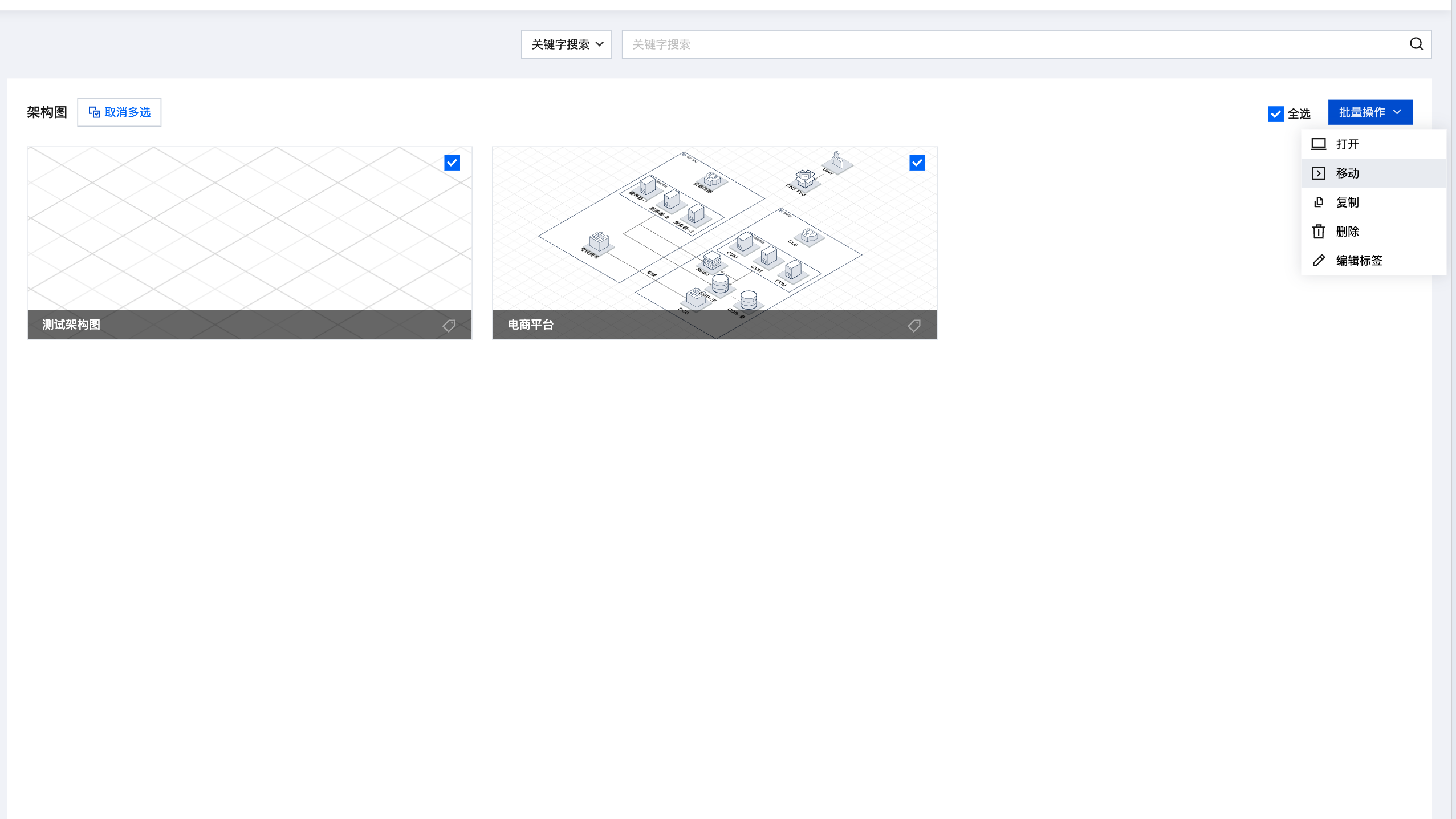
查看/修改架构图信息
点击架构图卡片左上角的



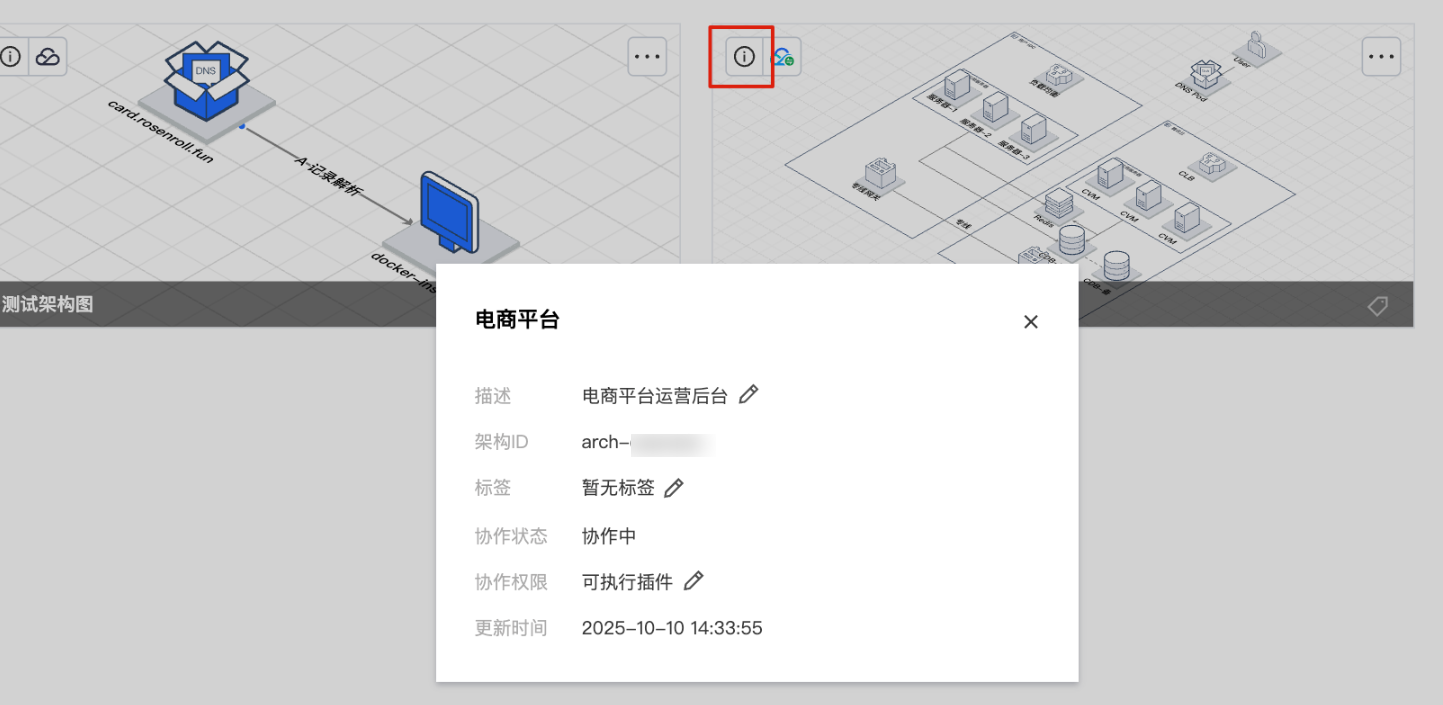
与腾讯云协作
点击架构图卡片左上角的



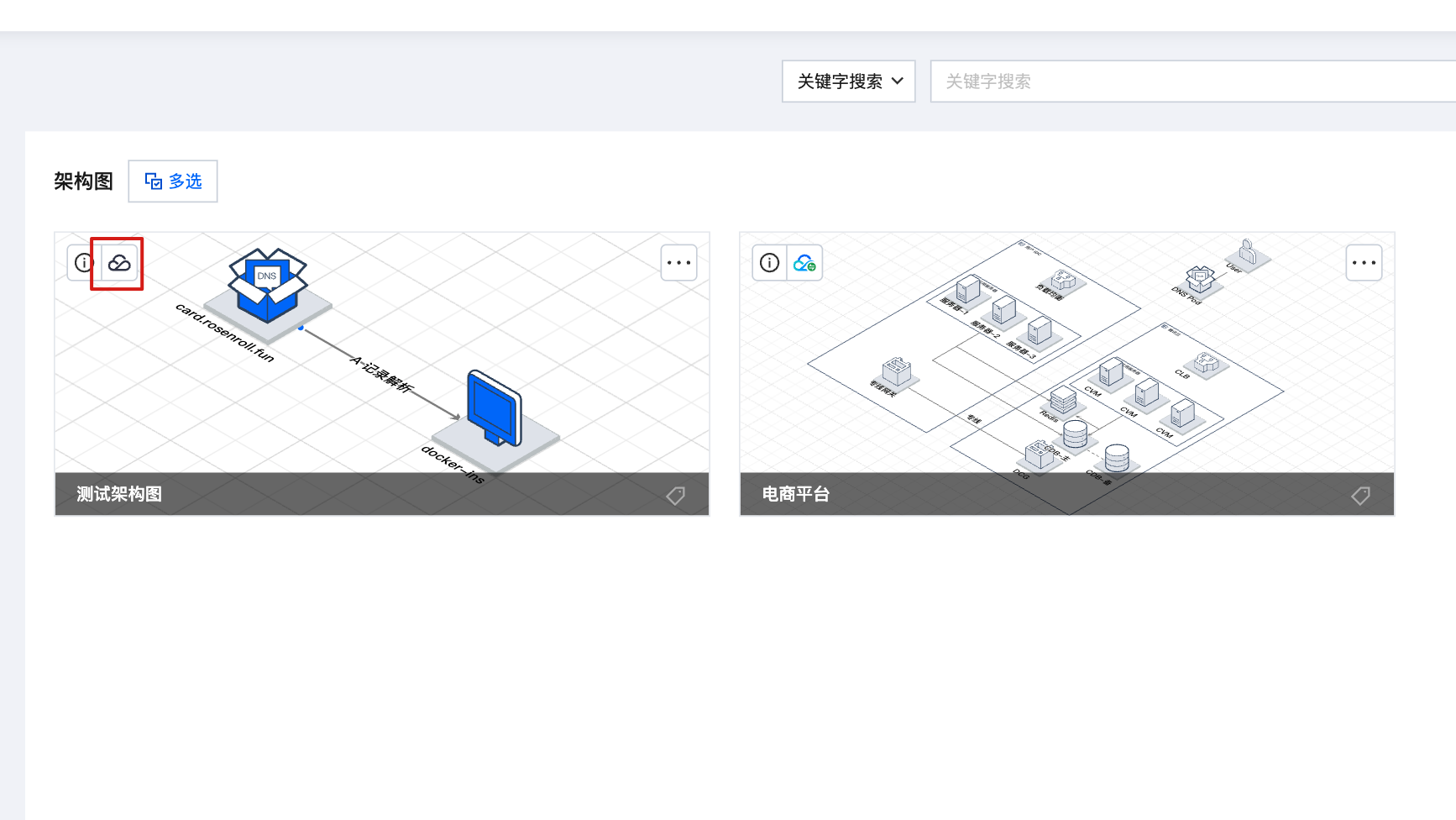
将历史架构图应用至新版目录
目录功能已于2025年8月22日全新改版升级,目录层级与真实组织架构深度对齐,以更清晰的业务视角重构云上治理体验。若您在此之前创建过架构图,历史架构图将会归档在“待整理”。
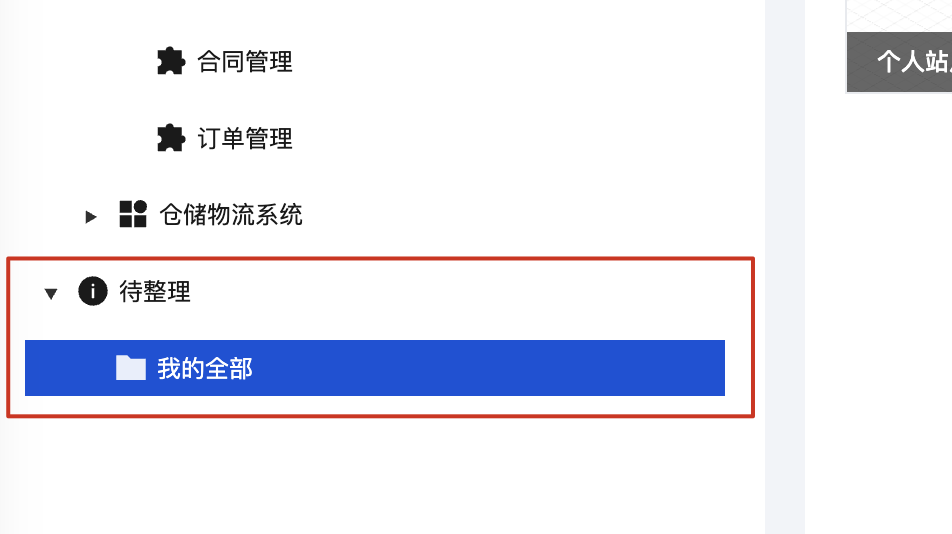
您可以前往“待整理”下的目录来批量移动您的历史架构图至新建的业务单元,或前往新建的业务单元并通过下方的快速导入功能将历史架构图导入。